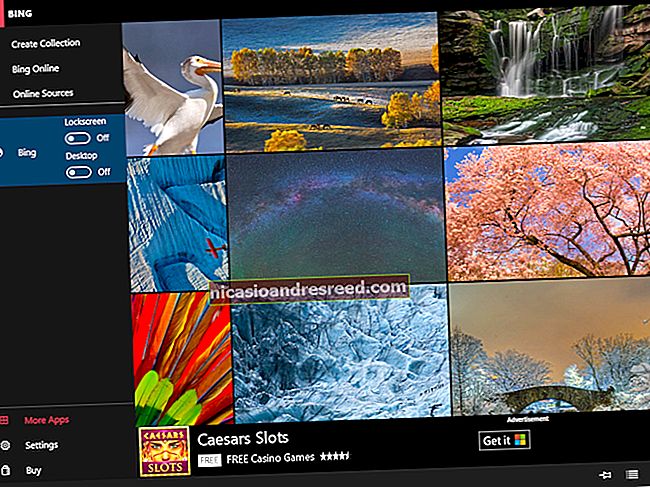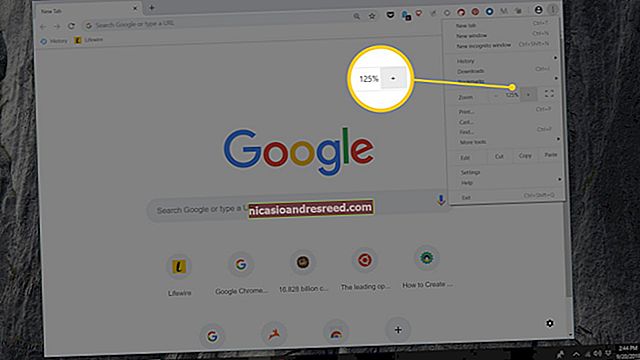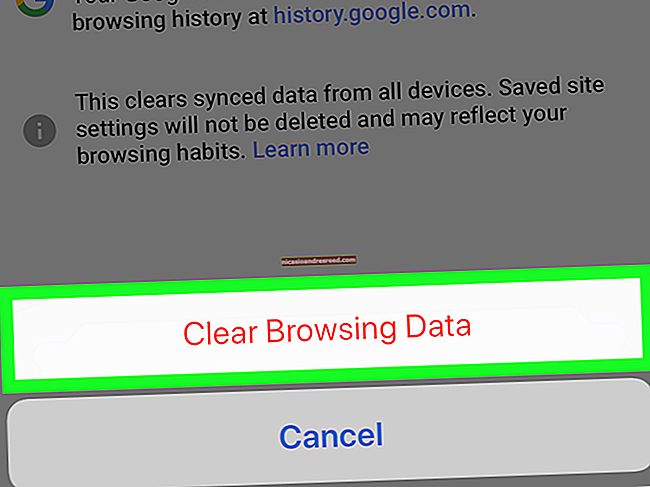如何使Windows显示文件扩展名

Windows默认情况下不显示文件扩展名,但是您可以更改单个设置,并使Windows 7、8或10始终显示每个文件的完整文件扩展名。
为什么要显示文件扩展名
每个文件都有一个文件扩展名,该扩展名告诉Windows是什么类型的文件。文件扩展名通常为三到四位数,但可以更长。例如,Word文档具有.doc或.docx文件扩展名。如果您有一个名为Example.docx的文件,则Windows知道它是一个Word文档,并将使用Microsoft Word打开它。
有许多不同的文件扩展名。例如,音频文件可能具有诸如.mp3,.aac,.wma,.flac,.ogg之类的文件扩展名,或取决于文件的音频类型的许多其他可能性。
将Windows设置为显示文件扩展名有助于提高安全性。例如,.exe文件扩展名是Windows作为程序运行的许多文件扩展名之一。如果您看不到文件扩展名是什么,一眼就很难分辨它是程序还是安全的文档或媒体文件。
例如,您可能有一个名为“ document”的文件,该文件带有已安装的PDF阅读器的图标。隐藏了文件扩展名后,无法通过使用PDF阅读器的图标伪装来快速判断这是合法的PDF文档还是实际上是恶意程序。如果您将Windows设置为显示文件扩展名,则可以查看它是名称为“ document.pdf”的安全文件还是名称为“ document.exe”的危险文件。您可以查看文件的属性窗口以获取更多信息,但是如果启用了文件扩展名,则无需这样做。
如何在Windows 8和10中显示文件扩展名
在Windows 8和10的文件资源管理器中可以轻松访问此选项。
单击功能区上的“查看”选项卡。激活“显示/隐藏”部分中的“文件扩展名”框,以打开或关闭文件扩展名。 File Explorer将记住该设置,直到您将来禁用它为止。

如何在Windows 7中显示文件扩展名
在Windows 7中,此选项略为隐藏,埋在“文件夹选项”窗口中。
点击Windows资源管理器工具栏上的“整理”按钮,然后选择“文件夹和搜索选项”以将其打开。

单击“文件夹选项”窗口顶部的“查看”选项卡。禁用“高级设置”下的“隐藏已知文件类型的扩展名”复选框。单击“确定”更改设置。

在Windows 8和10上也可以访问此选项窗口,只需单击“视图”工具栏上的“选项”按钮即可。但是通过功能区快速打开或关闭文件扩展名更快。
也可以通过任何版本的Windows上的“控制面板”访问此窗口。转到控制面板>外观和个性化>文件夹选项。在Windows 8和10上,其名称为“文件资源管理器选项”。